| التعليمات الأساسية |
Warning: Mozilla and Netscape users can't use phpMyChat with arabic language because these browsers seem not to accept languages written from the right to the left.
إختيار اللغةالمميزات والأوامر المستخدمة :
طلب المساعدة
إستخدام الصور
خطوط مميزة
دعوة عضو للإنظمام الى ساحة حوار خاصة
تغير ساحة الحوار
الرسائل الخاصة
Actions
قائمة التجاهل
طلب الملف الشخصي لعضو معين
حفظ الرسائل
الأوامر الخاصة بأصحاب الساحات الخاصة.... والمراقب العام
إرسال إعــلان
أوامر الطرد
الترقية من عضو الى مسؤول
بإمكانك إختيار أي لغة تريدها لواجهة التطبيق في phpMyChat وسيتم ترجمت واجهة التطبيق كاملة في جميع الساحات وذلك بالضغط على علم الدولة التي تريد تحويل اللغة اليها مثال :
![]()
اذا كنت قد سجلت في ساحات الحوار وتود الدخول فقط ماعليك سوى إدخال اسم المستخدم وكلمة المرور وإختيار الساحة المراد الدخول إليها.
تستطيع أيضاً الدخول بدون تسجيل بكل بساطة وذلك بكتابة إسم المستخدم فقط لاحظ أنه بمجرد خروجك يمكن لأي شخص إستخدامه.
إذا كنت لاتملك عضوية وتريد التسجيل لدينا. الرجاء إختيار خيار التسجيل وتعبئة النموذج الخاص بذلك.
يستطيع الإعضاء المسجلين تعديل أو حذف الملف الشخصي وذلك عن طريق خيار الملف الشخصي.
فقط..الأعضاء المسجلين هم من يستطيعون إنشاء ساحات ( غرف) خاصة ولهم الخيار في من يستطيع الدخول أو مشاهدة هذه الساحة الجميع أو أشخاص معينين فقط .
لن يمكنك فتح ساحة خاصة يحتوي إسمها على (مسافة ، سلاش،دوت) (\).
تستطيع إرسال رسالة لكل المتواجدين في ساحة الحوار وذلك بالكتابة في مربع النص أسفل الصفحة ومن ثم الضغط على الإرسال وسيتم مشاهدة الرسالة من جميع المتواجدين.
كذلك تستطيع تغير لون الخط بالضغط على صندوق الألوان حسب اللون المطلوب.
مثال, صورة توضيحية :
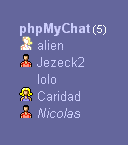 |
|
للخروج من ساحات الحوار ماعليك سوى الضغط على كلمة "خروج" في أعلى الصفحة أو كتابة أحد الأوامر التالية :
/exit
/bye
/quit
هذه الأوامر ستقوم بكتابة رسالة توديع بمجرد خروجك من ساحة الحوار
مثال : /quit مع السلامة
معرفة من هم المتحاورون قبل الولوج الى ساحة الحوار
تستطيع معرفة كم عدد المتواجدين على ساحات الحوار بالضغط على هذه الصورة ![]()
وعند الضغط على هذه الصورة ![]() سيقوم السيرفر بإصدار نغمة عند ولوج أي عضو جديد الى ساحة الحوار
سيقوم السيرفر بإصدار نغمة عند ولوج أي عضو جديد الى ساحة الحوار
تتستطيع التحكم بالكثير من المميزات في استخدام ساحة الحوار وفيما يلي بعض التفاصيل
مثال: /refresh 5
مثال: /show 50
ستكون النتيجة عرض 50 رسالة في الشاشة الرئيسية لمتصفحك .
تستطيع معرفة جميع الأوامر بالضغط على ![]() أو كتابة الأمر : "/help" أو "/?" الأوامر في صندوق الرسائل
أو كتابة الأمر : "/help" أو "/?" الأوامر في صندوق الرسائل
تعبيرات الوجوه هي صور صغيرة تستخدم للتعبير عن حالة الكاتب وقت الكتابة وانفعالاته ، لما لهذه الانفعالات من أهمية في إضفاء شيء من الحيوية على النقاشات عبر الانترنت .
| :) | :D | :o | :( | ;) | :p | 8) | :[ | :kill: |
مثال, "مرحبا خالد :)" ستصبح : مرحبا خالد ![]() داخل ساحة الحوار
داخل ساحة الحوار
لإستخدام خطوط مميزة يمكن وضع العبارة بين أحد هذه الأوامر. <B> </B> <I> </I> أو <U> </U> كود الاتش تي ام ال ، فقط إذا سمح المراقب تشغيل هذه الخاصية .
مثال, <B>شبكة مواقع المملكة</B> النتيجة شبكة مواقع المملكة.
لإنشاء وصلة الى موقع آخر أو بريد الكتروني ستتم المعالجة آلياً.
إرسال دعوة الى شخص للدخول الى ساحتك الخاصة :
تستطيع إستخدام الأمر invite في حال رغبتك لدعوة شخص آخر الى ساحتك الخاصة
مثال: /invite خالد
ملاحظة: تستطيع طلب أكثر من شخص بإستخدام نفس الأمر : ( "/invite خالد,نواف,فهد"). يجب أن يحتوى الأمر على (,) بين الأسماء
تستطيع الخروج من ساحة الحوار التي انت متواجد فيها والذهاب لساحة حوار أخرى أو فتح ساحة خاصة بكتابة هذا الأمر "/join #إسم الساحة"
مثال: /join #الساحة العامة
سيتم نقلك آلياً الى الساحة العامة.
إذا كنت عضو مشترك ، بإمكانك فتح ساحة حوار خاصة بإستخدام نفس الأمــر. اكتب القيمة (0) لإنشاء ساحة حوار خاصة أو القيمة (1) لإنشاء ساحة حوار يمكن للجميع مشاهدتها ( الوضع الإفتراضي ).
مثال: /join 0 #إسم الساحة
لإنشاء ساحة حوار جديده ( نأخذ بعين الإعتبار انه لم يقوم شخص آخر بفتح غرفة بإستعمال نفس الإسم للساحة .) فقط إستخدم الأمر السابق + إسم الساحة الجديده وسيتم فتح الساحة الخاصة فوراً.
لاتستطيع فتح ساحة خاصة اذا احتوى الاسم على (\).
تعديل الملف الشخصي من ساحة الحوار :
سيتم تعديل الملف الشخصي من داخل ساحة الحوار وذلك باستخدام الأمر التالي + إسم المستخدم وكلمة المرور بالتتابع :
/profile
التذكير بأوامر الرسائل :
للتذكير بالأوامر
أكتب "/!"
طلب عضو محدد :
إضغط على إسم العضو من قائمة المستخدمين ستجد أنه تمت إضافة الإسم في صندوق الكتابة ومن ثم إرسل له الرسالة باستخدام الأمر المرغوب.
لإرسال رسالة خاصة لعضو موجود حالياً أكتب الأمر : "/msg إسم العضو الرسالة" أو "/to إسم العضو الرسالة" بدون علامتي الإقتباس.
مثال, نفترض ان خالد هو المراد إرسال رسالة خاصة له : /msg خالد كيفك ياخالد ؟
ستظهر هذه الرسالة فقط للعضو خالد .
ملاحظة : عند الضغط على إسم العضو من المربع الخاص بالحوار سيتم تهيئة الأمر آلياً لإرسال رسلة خاصة.
To describe what you're doing you can use the command "/me action" without quotes.
For example: If Jack sends the message "/me is smoking a cigarette" the message frame will shown "* Jack" is smoking a cigarette".
لإضافة شخص الى قائمة التجاهل إستخدم الأمر : "/ignore إسم العضو"
مثال : /ignore خالد
في هذه اللحظة لن يتم إستقبالك لأي رسالة من "خالد"
لمشاهدة من في قائمة التجاهل الخاص بك..أكتب الأمر التالي "/ignore"
لإعادة إستقبل الرسائل من عضو في قائمة التجاهل يمكن ذلك بلإستخدام الأمر التالي : "/ignore - إسم العضو"
مثال: /ignore - خالد
في هذه اللحظة سيتم إستقبالك لجميع الرسائل المرسلة من "خالد" حتى اللتي لم يتم إستقبلك لها بسبب تجاهلك له.
ملاحظة جميع الأوامر تكتب بدون علامتي الإقتباس "" كما بإمكانك تجاهل عدة أشخاص بإستخدام أمر واحد ومرة واحدة فقط : ( "/ignore خالد,نواف,مشاري" أو "/ignore - خالد,نواف"). يجب أن تتظمن "الكوما" (,) وبدون مسافة.
لمشاهدة الملف الشخصي لعضو معين يمكن ذلك بواسطة الأمر : "/whois إسم العضو"
مثال : /whois خالد
سيتم حفظ الرسائل فقط في حال سماح المراقب بتشغيل هذه الميزة ..وذلك بواسطة الأمر : "/save n"
مثال /save 5
5 تمثل جميع الرسائل الموجوده حالياً في ساحة الحوار..سيتم حفظها.
الأوامر الخاصة بمسؤولي الساحات الخاصة والمراقب العام فقط :
يستطيع المراقب العام إرسال إعــلان لجميع الإعضاء والمستخدمين في ساحات الحوار بواسطة الأمر : /announce .
مثال : /announce نتمنى لكم قضاء أجمل الأوقات
فقط من قام بإنشاء الساحة الخاصة (المسؤول) أو المراقب العام من يستطيع بطرد أي شخص من الساحة بواسطة الأمر : /kick
مثال :, نفترض أن خالد هو العضو المراد طرده من ساحة الحوار /kick خالد
فقط من قام بإنشاء الساحة الخاصة (المسؤول) أو المراقب العام من يستطيع ترقية عضو الى مسئول بواسطة الأمر : /promote .
مثال :, نفترض أن العضو "خالد" نود ترقيته الى مسؤول : /promote خالد